两种常用的视频编辑方法
视频分割 将视频分割为多个片段

视频分割:将视频分割为多个片段在视频编辑中,有时候我们需要将一个视频拆分成多个片段,方便进行后续处理或者制作特定效果。
Adobe Premiere Pro软件是一款功能强大的视频编辑软件,提供了多种方法来实现视频分割。
本教程将介绍两种常用的方法。
方法一:剪切工具首先,打开Adobe Premiere Pro软件,导入你想要分割的视频文件。
在“项目”面板中,将视频文件拖放到“序列”面板中。
接下来,点击左上角的“工具”面板,选择“剪切工具”(快捷键:C)。
你会看到鼠标指针变为剪切图标。
在“序列”面板中选择你要分割的视频片段的起始位置,并用鼠标左键点击。
然后,移动鼠标到你要分割的视频片段的结束位置,再次用鼠标左键点击。
这样,你就成功将视频分割为两个片段。
如果你想进一步分割视频,可以在分割后的片段上重复以上步骤。
你还可以使用键盘快捷键“Ctrl + K”来剪切视频。
方法二:剪辑功能在这个方法中,我们将使用Adobe Premiere Pro的剪辑功能来分割视频。
同样,导入你想要分割的视频文件到“序列”面板。
在“序列”面板中,将时间线拖动到你想要分割视频的位置。
接下来,点击左上角的“剪辑”(快捷键:Ctrl + K)。
在时间线上,你会看到一个红色的垂直线,这表示视频将在这个位置被分割。
再次点击“剪辑”(快捷键:Ctrl + K),视频就会在这个位置分割成两个片段。
你可以在分割后的片段上重复以上操作,继续分割视频。
当你完成视频分割后,可以通过拖动片段到新的位置来调整视频顺序。
你还可以对每个视频片段进行不同的处理,如添加特效、调整音量等。
总结通过使用Adobe Premiere Pro软件提供的剪切工具和剪辑功能,你可以轻松将一个视频分割为多个片段。
这些方法非常简单易用,适用于各种视频编辑需求。
希望这个教程对你有所帮助!快来试试吧!。
Final Cut Pro中的视频插入和替换方法

Final Cut Pro中的视频插入和替换方法视频编辑是一个复杂而又有趣的过程,而Final Cut Pro则是许多专业剪辑师和爱好者首选的工具之一。
在Final Cut Pro中,视频插入和替换是两个常用的编辑技巧,可以帮助我们实现更加精准和高效的剪辑效果。
本文将介绍Final Cut Pro中的视频插入和替换方法,帮助您更好地利用这些功能来提升视频编辑的水平。
首先,让我们来了解一下视频插入的操作。
在Final Cut Pro中,插入一个视频片段意味着将其放置在时间线上的特定位置,并且不会影响已有的素材。
要进行视频插入,您只需要将视频文件拖放到时间线上的指定位置即可。
在拖放过程中,您可以通过按住Option键来限制素材在时间线上的移动,并确保它们嵌入到所选位置。
除了整个视频的插入外,您还可以选择插入视频中的特定片段。
首先,在时间线上选择您要插入的位置,然后将视频文件拖放到该位置。
在拖放时,按住Option和Shift键,将鼠标指针放置在视频文件的起始或结束点上。
这样,您就可以在特定位置插入视频片段的指定部分,而非整个文件。
接下来,我们来看一下视频替换的操作。
替换一个视频片段意味着将原有的素材替换为新的素材,而又保持相同的时长和位置。
要进行视频替换,首先在时间线上选择要替换的视频片段,然后将新的视频文件拖放到选定区域。
当拖放新素材时,按住Command和Option键,使其替换被选中的片段。
这样,您就可以快速替换视频素材,而无需手动调整时长和位置。
与视频插入不同,替换操作通常需要注意时间线上素材的层级。
如果新的视频素材与所替换的片段不在同一层级上,Final Cut Pro可能会自动调整层级关系,导致你的编辑出现意外错误。
因此,在进行视频替换之前,请确保新的素材与要替换的片段在相同的层级上。
在进行视频插入和替换时,有几个小技巧可以帮助您更好地利用Final Cut Pro的功能。
首先,您可以使用标记工具(Marker)来标记特定片段或位置。
快速快进和慢放视频 Adobe Premiere Pro实用技巧
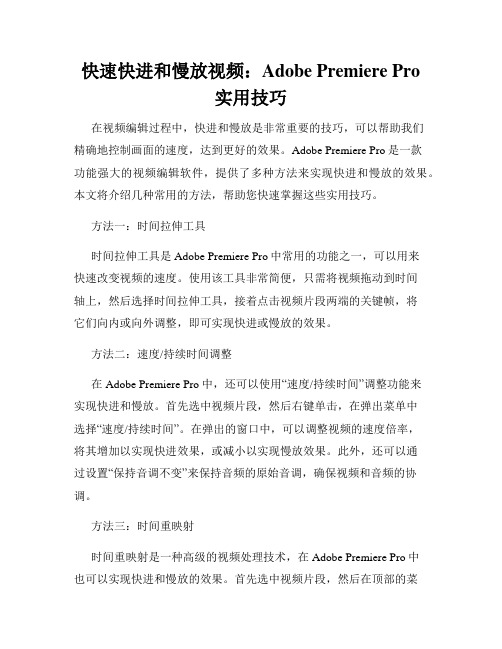
快速快进和慢放视频:Adobe Premiere Pro实用技巧在视频编辑过程中,快进和慢放是非常重要的技巧,可以帮助我们精确地控制画面的速度,达到更好的效果。
Adobe Premiere Pro是一款功能强大的视频编辑软件,提供了多种方法来实现快进和慢放的效果。
本文将介绍几种常用的方法,帮助您快速掌握这些实用技巧。
方法一:时间拉伸工具时间拉伸工具是Adobe Premiere Pro中常用的功能之一,可以用来快速改变视频的速度。
使用该工具非常简便,只需将视频拖动到时间轴上,然后选择时间拉伸工具,接着点击视频片段两端的关键帧,将它们向内或向外调整,即可实现快进或慢放的效果。
方法二:速度/持续时间调整在Adobe Premiere Pro中,还可以使用“速度/持续时间”调整功能来实现快进和慢放。
首先选中视频片段,然后右键单击,在弹出菜单中选择“速度/持续时间”。
在弹出的窗口中,可以调整视频的速度倍率,将其增加以实现快进效果,或减小以实现慢放效果。
此外,还可以通过设置“保持音调不变”来保持音频的原始音调,确保视频和音频的协调。
方法三:时间重映射时间重映射是一种高级的视频处理技术,在Adobe Premiere Pro中也可以实现快进和慢放的效果。
首先选中视频片段,然后在顶部的菜单栏中选择“速度”选项。
在弹出的窗口中,可以看到时间重映射的选项。
点击“启用时间重映射”后,会在时间轴上添加一个调整器,可以通过调整调整器的位置来改变视频的速度。
方法四:添加速度控制效果除了上述方法外,还可以通过添加速度控制效果来实现快进和慢放的效果。
在效果面板中搜索“速度控制”效果,并将其拖到视频片段上。
在“速度控制”效果的属性窗口中,可以调整速度倍率来实现快进或慢放。
此外,还可以使用关键帧来控制视频的速度变化,实现更加自由的控制。
总结:Adobe Premiere Pro提供了多种实现快进和慢放的方法和工具,以上介绍的四种方法是常用的技巧。
Final Cut Pro中的视频平移和缩放方法
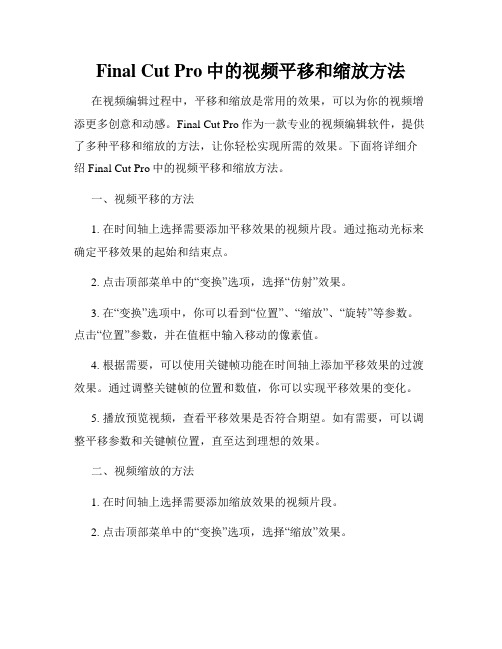
Final Cut Pro中的视频平移和缩放方法在视频编辑过程中,平移和缩放是常用的效果,可以为你的视频增添更多创意和动感。
Final Cut Pro作为一款专业的视频编辑软件,提供了多种平移和缩放的方法,让你轻松实现所需的效果。
下面将详细介绍Final Cut Pro中的视频平移和缩放方法。
一、视频平移的方法1. 在时间轴上选择需要添加平移效果的视频片段。
通过拖动光标来确定平移效果的起始和结束点。
2. 点击顶部菜单中的“变换”选项,选择“仿射”效果。
3. 在“变换”选项中,你可以看到“位置”、“缩放”、“旋转”等参数。
点击“位置”参数,并在值框中输入移动的像素值。
4. 根据需要,可以使用关键帧功能在时间轴上添加平移效果的过渡效果。
通过调整关键帧的位置和数值,你可以实现平移效果的变化。
5. 播放预览视频,查看平移效果是否符合期望。
如有需要,可以调整平移参数和关键帧位置,直至达到理想的效果。
二、视频缩放的方法1. 在时间轴上选择需要添加缩放效果的视频片段。
2. 点击顶部菜单中的“变换”选项,选择“缩放”效果。
3. 在“变换”选项中的“缩放”参数中,你可以通过输入缩放比例来实现视频缩放效果。
按比例增大数值,视频将放大;按比例减小数值,视频将缩小。
4. 同样,你也可以使用关键帧功能,使视频缩放效果变化平滑过渡。
5. 播放预览视频,查看缩放效果是否符合需求。
如有需要,可以调整缩放参数和关键帧位置,直至达到理想效果。
三、综合运用平移和缩放效果除了单独使用平移和缩放效果,你还可以将两者结合运用,创造更加丰富的视频效果。
1. 首先,在时间轴上选择需要编辑的视频片段。
2. 依次点击顶部菜单中的“变换”选项,选择“仿射”效果和“缩放”效果。
3. 在“变换”选项中,调整“位置”和“缩放”参数来创建平移和缩放效果。
你可以单独调整每个参数,也可以同时调整两者来达到理想的效果。
4. 使用关键帧功能,使平移和缩放效果变化平滑过渡。
AE剪辑技巧 修剪和编辑视频的实用方法
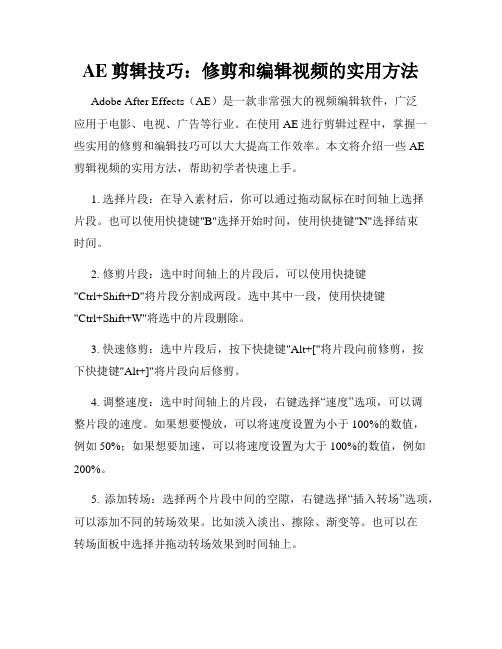
AE剪辑技巧:修剪和编辑视频的实用方法Adobe After Effects(AE)是一款非常强大的视频编辑软件,广泛应用于电影、电视、广告等行业。
在使用AE进行剪辑过程中,掌握一些实用的修剪和编辑技巧可以大大提高工作效率。
本文将介绍一些AE剪辑视频的实用方法,帮助初学者快速上手。
1. 选择片段:在导入素材后,你可以通过拖动鼠标在时间轴上选择片段。
也可以使用快捷键"B"选择开始时间,使用快捷键"N"选择结束时间。
2. 修剪片段:选中时间轴上的片段后,可以使用快捷键"Ctrl+Shift+D"将片段分割成两段。
选中其中一段,使用快捷键"Ctrl+Shift+W"将选中的片段删除。
3. 快速修剪:选中片段后,按下快捷键"Alt+["将片段向前修剪,按下快捷键"Alt+]"将片段向后修剪。
4. 调整速度:选中时间轴上的片段,右键选择“速度”选项,可以调整片段的速度。
如果想要慢放,可以将速度设置为小于100%的数值,例如50%;如果想要加速,可以将速度设置为大于100%的数值,例如200%。
5. 添加转场:选择两个片段中间的空隙,右键选择“插入转场”选项,可以添加不同的转场效果。
比如淡入淡出、擦除、渐变等。
也可以在转场面板中选择并拖动转场效果到时间轴上。
6. 混音和音量控制:在AE中,你可以添加音频素材并进行混音和音量控制。
通过导入音频素材后,可以用“Ctrl+L”将音频素材分层,然后通过“T”调整音量关键帧,实现音量的渐变效果。
7. 添加文本:如果你想给视频添加字幕或标题,可以使用AE的文本工具。
选择“文字”工具,然后点击时间轴上的位置,开始输入文本内容。
可以调整文本大小、字体、对齐方式等属性。
8. 图层蒙版:使用图层蒙版可以实现一些有趣的效果。
选中要添加蒙版的图层,点击图层面板右下角的“添加蒙版”按钮,选择合适的蒙版类型。
视频镜像和翻转的方法

视频镜像和翻转的方法无论是制作vlog、剪辑电影还是编辑短视频,镜像和翻转是一种常用的视频特效。
在Final Cut Pro软件中,实现视频镜像和翻转效果非常简单。
本文将为大家介绍两种方法,帮助您轻松完成这一操作。
方法一:使用“转换”效果首先,将需要镜像或翻转的视频素材导入到Final Cut Pro中。
然后,拖动素材到时间线上,并选择需要处理的目标视频片段。
接下来,点击屏幕右上角的“效果”按钮,打开效果浏览器。
在搜索栏中输入“转换”,然后将“转换”效果拖动到目标视频片段上。
在转换效果的控制选项中,您可以看到“镜像”、“翻转”以及“旋转”等选项。
如果您只想实现镜像效果,可以选择“水平镜像”或“垂直镜像”。
如果您想要翻转视频,可以选择“水平翻转”或“垂直翻转”。
同时,您还可以通过调整“旋转”选项来改变视频的方向和角度。
完成以上设置后,您可以预览效果。
如果需要进一步调整,您可以在“转换”效果的控制选项中进行微调。
方法二:使用拷贝和平铺手法除了使用“转换”效果,您还可以通过拷贝和平铺的手法来实现视频镜像和翻转效果。
具体步骤如下:首先,将需要处理的目标视频素材导入到Final Cut Pro中,并拖动到时间线上。
接着,点击左上角的“编辑”按钮,选择“复制”或使用快捷键“Command+C”来复制选中的视频片段。
然后,点击编辑按钮,选择“粘贴”或使用快捷键“Command+V”将复制的视频片段粘贴在时间线上。
此时,您会看到复制的视频片段重叠在原视频上。
接下来,点击屏幕左上角的“转换”按钮,打开转换布局。
在转换布局中,您可以选择对复制的视频片段进行水平或垂直翻转,从而实现所需的镜像和翻转效果。
完成以上设置后,您可以对镜像和翻转的视频片段进行一些微调。
例如,您可以调整两个视频片段的大小和位置,以更好地呈现您想要的效果。
如果需要,您还可以通过透明度和淡入淡出效果来增强视频的整体观感。
总结以上就是在Final Cut Pro软件中实现视频镜像和翻转效果的两种方法。
在视频中创建和编辑渐隐和渐变效果的方法
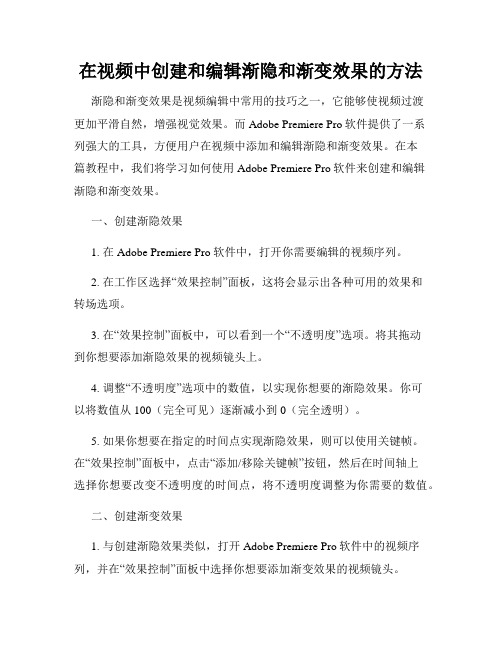
在视频中创建和编辑渐隐和渐变效果的方法渐隐和渐变效果是视频编辑中常用的技巧之一,它能够使视频过渡更加平滑自然,增强视觉效果。
而Adobe Premiere Pro软件提供了一系列强大的工具,方便用户在视频中添加和编辑渐隐和渐变效果。
在本篇教程中,我们将学习如何使用Adobe Premiere Pro软件来创建和编辑渐隐和渐变效果。
一、创建渐隐效果1. 在Adobe Premiere Pro软件中,打开你需要编辑的视频序列。
2. 在工作区选择“效果控制”面板,这将会显示出各种可用的效果和转场选项。
3. 在“效果控制”面板中,可以看到一个“不透明度”选项。
将其拖动到你想要添加渐隐效果的视频镜头上。
4. 调整“不透明度”选项中的数值,以实现你想要的渐隐效果。
你可以将数值从100(完全可见)逐渐减小到0(完全透明)。
5. 如果你想要在指定的时间点实现渐隐效果,则可以使用关键帧。
在“效果控制”面板中,点击“添加/移除关键帧”按钮,然后在时间轴上选择你想要改变不透明度的时间点,将不透明度调整为你需要的数值。
二、创建渐变效果1. 与创建渐隐效果类似,打开Adobe Premiere Pro软件中的视频序列,并在“效果控制”面板中选择你想要添加渐变效果的视频镜头。
2. 在“效果控制”面板中,点击“添加/移除效果”按钮,搜索并选择“线性渐变”。
3. 在“线性渐变”效果选项中,你可以调整颜色的起始点和终止点,以及渐变的方向和角度。
4. 调整参数后,你可以在时间轴上调整渐变的长度和位置。
5. 如果你想要在指定的时间点实现渐变效果,则可以使用关键帧技术。
在“效果控制”面板中,点击“添加/移除关键帧”按钮,然后在时间轴上选择你想要改变渐变效果的时间点,调整渐变的参数。
通过上述步骤,你可以在视频中轻松地创建和编辑渐隐和渐变效果。
Adobe Premiere Pro软件的强大功能使得这一过程更加简单和高效。
但是,为了获得更好的视觉效果,建议你在实际操作中进行多次尝试和调整。
创建和编辑视频混合和叠加效果的方法
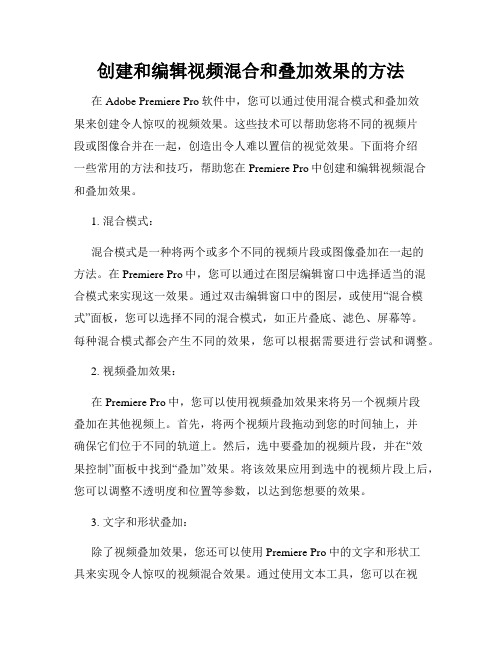
创建和编辑视频混合和叠加效果的方法在Adobe Premiere Pro软件中,您可以通过使用混合模式和叠加效果来创建令人惊叹的视频效果。
这些技术可以帮助您将不同的视频片段或图像合并在一起,创造出令人难以置信的视觉效果。
下面将介绍一些常用的方法和技巧,帮助您在Premiere Pro中创建和编辑视频混合和叠加效果。
1. 混合模式:混合模式是一种将两个或多个不同的视频片段或图像叠加在一起的方法。
在Premiere Pro中,您可以通过在图层编辑窗口中选择适当的混合模式来实现这一效果。
通过双击编辑窗口中的图层,或使用“混合模式”面板,您可以选择不同的混合模式,如正片叠底、滤色、屏幕等。
每种混合模式都会产生不同的效果,您可以根据需要进行尝试和调整。
2. 视频叠加效果:在Premiere Pro中,您可以使用视频叠加效果来将另一个视频片段叠加在其他视频上。
首先,将两个视频片段拖动到您的时间轴上,并确保它们位于不同的轨道上。
然后,选中要叠加的视频片段,并在“效果控制”面板中找到“叠加”效果。
将该效果应用到选中的视频片段上后,您可以调整不透明度和位置等参数,以达到您想要的效果。
3. 文字和形状叠加:除了视频叠加效果,您还可以使用Premiere Pro中的文字和形状工具来实现令人惊叹的视频混合效果。
通过使用文本工具,您可以在视频上添加字幕、标题或其他文字内容。
您可以调整文本的位置、字体、大小、颜色等参数,使其与视频画面相协调。
此外,通过使用形状工具,您可以在视频上添加自定义的形状或图标,以增添视觉效果。
4. 调整效果:在创建和编辑视频混合和叠加效果时,您还可以使用Premiere Pro中的各种调整效果来达到更好的结果。
通过使用“亮度/对比度”、“色相/饱和度”、“曲线”等调整效果,您可以调整视频的色彩、明暗、对比度等参数,以获得更好的视觉效果。
此外,还可以使用“锐度”、“模糊”等效果来增强或减弱视频的细节。
- 1、下载文档前请自行甄别文档内容的完整性,平台不提供额外的编辑、内容补充、找答案等附加服务。
- 2、"仅部分预览"的文档,不可在线预览部分如存在完整性等问题,可反馈申请退款(可完整预览的文档不适用该条件!)。
- 3、如文档侵犯您的权益,请联系客服反馈,我们会尽快为您处理(人工客服工作时间:9:00-18:30)。
两种常用的视频编辑方法
一、工具
1、Microsoft PowerPoint 2010;
2、视频编辑专家。
二、材料
1、第一段:3秒钟,为文字介绍本次活动的内容;
2、第二段:36分钟,为活动过程;
3、第三段:10秒钟,为文字介绍制作单位。
三、制作过程
方法一:这种方法,分步进行,能够一步步的了解制作过程中每步的结果,确保作品能够正确、顺利的完成。
(一)制作第一段视频
方法与步骤:
用Microsoft PowerPoint 2010将文字制作成PPT幻灯片并转换为视频。
1、打开Microsoft PowerPoint 2010,新建一张空白幻灯片;
2、设置页面:设计——页面设置——将“幻灯片大小修改为‘全屏显示(16:9)’”(注:因为视频是16:9)。
3、设置背景颜色:单击“背景样式”下拉菜单——设置背景格式——选中“纯色填充”;单击颜色下拉菜单——选择合适的颜色(如果没有您要的颜色,就要选择“其它颜色”,再选择合适的颜色。
当然,在此您也可以根据您的需要设定图片作为背景。
最后确定,退出
页面设置。
)
4、输入文字:
第一行:和第二行介绍活动内容。
甘肃省2015年“希沃杯”中小学教师
第二行:交互式电子平板课例大赛
第三行:介绍参赛单位。
武威市凉州区康宁乡康宁小学
第四行:介绍参赛课题。
要下雨了
第五行:介绍参赛教师。
授课教师:杨晓妍
第七行:介绍课程版本。
教材版本:人民教育出版社
设置好各行的字体、字,调整好各行的位置。
5、插入音乐:插入——音频——录制音频——单击红色圆形按钮,开始录制。
录制时长和内容根据需要而定,但必须等于或者大于需要的时长。
(我录制静音3秒,如果不准确,可以通过“剪切音频”调整,方法:单击小喇叭选中,右击小喇叭——选“剪切音频”,进行调整)。
(不要音乐就插入录制静音。
目的是插入一个音频文件,这是很有必要有的,不然在后期文件合并时会因为没有音频而无法合并视频。
如果您想在后期视频编辑时加入音频当然可以不录。
)
最后将音乐播放按钮拖到页面以外,不要让它影响了页面文字的位置。
至此,第一段PPT制作完成。
6、将PPT转换成视频
单击“文件”——“另存为”——选择保存路径——在“保存类型”中选择“Windows Media视频(*.wmv)”(这一步尤为重要)。
确定。
(看状态栏中:正在制作视频第一段.wmv耐心等待完成。
)(二)制作第三段视频
1、方法:同上。
2、输入内容
第一行:凉州区教育局
第二行:录制
第三行:2015年4月
(三)后期制作
1、制作第二段视频
之所以先制作这一段是因为这一段是已经录制好的,是本视频的主要内容,先制作好它,以后的视频内容将以此为标准,以保证视频的清晰度。
1、打开“视频编辑专家8.3”;
2、单击“视频文件截取”,添加已录制好的视频,选择保存路径,单击“下一步”;
3、截取需要的视频:输入开始时间和结束时间(如果不知道可以通过播放调整,但应当以整秒数为好)。
单击“下一步”;
4、截取完成,浏览一下,不好就重新截取,直到满意为至。
5、视频转换:(要求是FLV格式)同样是在视频编辑专家中完成。
(1)单击“编辑与转换”——常见视频文件——选择FLV,添加
要转换的视频文。
单击“文件信息”,查看并记录“视频信息”。
(为的是统一视频,保证图像不失真。
)(视频信息:编码:H264;码率:2058 kbps ;帧率:25 Fps;分辨率:1024×576。
记录后单击“下一步”。
(2)选择输出路。
在“显示详细设置”打勾,打开详细设置,修改各项参数。
视频选项修改为源参。
即:视频编码:H264,视频分辨率:1024×576,码率:2058 kbps,帧率:25 Fps,高宽比:1.78。
音频选项不作修改,默认参数即可。
音量视源文件音量可做适当调整。
完成后单击“下一步”开始转。
根据文件大小,等待一段时间后转换完成,查看所转换的文件是否有失真,图像是否有变化。
如果不满意就重新调整后再次转换。
2、制作第一、三段视频
(1)截取视频。
方法如前。
截取好需要的视频文件。
(2)视频转换:方法如前。
添加已经截取好的视频文件,设置好视频参数(要同前面的参数完全一致),音频参数亦为默读值(即:和前面的相同)。
设置好输出路径后转换完成。
3、视频合并
(1)打开“视频编辑专家 8.3”;
(2)单击“视频合并”,按先后顺序添加已转换好的视频文件,单击“下一步”;
(3)选择保存路径,勾选“快速合并”。
单击“下一步”;
视频制作任务完成。
方法二、这种方法是在源文件已经经过整理,不需要截取,没经过格式转换的基础上进行的。
基本方法同上,只是在文件合并过程中,同时进行格式转换。
步骤如下:
1、在视频编辑大师中单击视频合并,打开视频合并窗口;
2、添加文件:按照先后顺序添加视频文件(依然强调顺序),单击“下一步”;
这和前面的完全一致。
下面是关键部分:
3、设置文件保存路径和文件名;
4、设定目标格式:查看“目标格式”,如果不是您要的,单击“更改目标格式”,选择您需要的格式后“确定”。
5、设定目标文件参数:勾选“显示详细设置”,打开“详细设置”对话框,设定目标文件参数。
各项设定如下:(根据您的需要和主要视频文件原参数设定)视频编码:H264,视频分辨率:1024×576,码率:2058 kbps,帧率:25 Fps,高宽比:1.78。
音频选项不作修改,默认参数即可。
音量视源文件音量可做适当调整。
检查和各项设定正确无误后,单击“下一步”。
6、因为合并与转换同时进行,等待时间有点长,期间您可以做点别的事,等到视频合并结束后,OK!!!
祝贺您,您的工作结束啦!!!!
综合以上两种方法,可以看出,第一种方法,思路清晰明白,容易查看结果;第二种方法,简单,容易掌握。
